Mettre un code secret sur un dossier
Résolu
GERTRUDE36
Messages postés
3
Statut
Membre
-
GERTRUDE36 -
GERTRUDE36 -
Bonjour
Impossible pour moi d'appliquer les consignes données par différents conseils pris sur internet
je vais bien dans
utilitaire de disque/fichier/nouvelle image /image du dossier
et après, je ne comprends plus les consignes .Ce qui s'affiche ne correspond pas a ce que je peux faire
merci pour votre aide
bien cordialement
GERTRUDE36
Impossible pour moi d'appliquer les consignes données par différents conseils pris sur internet
je vais bien dans
utilitaire de disque/fichier/nouvelle image /image du dossier
et après, je ne comprends plus les consignes .Ce qui s'affiche ne correspond pas a ce que je peux faire
merci pour votre aide
bien cordialement
GERTRUDE36
A voir également:
- Mettre un code secret sur un dossier
- Code ascii - Guide
- Mettre un mot de passe sur un dossier - Guide
- Comment déverrouiller un téléphone quand on a oublié le code - Guide
- Impossible de supprimer un dossier - Guide
- Scanner un qr code sur pc - Guide
6 réponses
Bonsoir,
Aucune idée de votre OS actuel... ?
j'avais moi-même écrit une procédure, mais cela était en 2010. Avec les OS X actuels, il y'a quelques différences dans l'utilisation d'Utilitaire de disque. En attendant d'écrire une nouvelle procédure, on peut s'inspirer de cette ancienne manière de faire :
https://www.commentcamarche.net/faq/29606-creer-une-image-disque-protegee-par-un-mot-de-passe-sous-mac-os-x
Cordialement
EDIT : je viens de voir que j'ai également créé une page pour OS X 10.11 - je l'avais oublié :)
https://www.commentcamarche.net/faq/46230-creer-une-image-disque-protegee-par-un-mot-de-passe-sous-os-x-10-11-et-versions-superieures
Bonne Journée :-) - Francis
“Groupe de travail : Un groupe de personnes incapables de faire quoi que ce soit par elles-mêmes qui décident collectivement que rien ne peut être fait !” WCh
Aucune idée de votre OS actuel... ?
j'avais moi-même écrit une procédure, mais cela était en 2010. Avec les OS X actuels, il y'a quelques différences dans l'utilisation d'Utilitaire de disque. En attendant d'écrire une nouvelle procédure, on peut s'inspirer de cette ancienne manière de faire :
https://www.commentcamarche.net/faq/29606-creer-une-image-disque-protegee-par-un-mot-de-passe-sous-mac-os-x
Cordialement
EDIT : je viens de voir que j'ai également créé une page pour OS X 10.11 - je l'avais oublié :)
https://www.commentcamarche.net/faq/46230-creer-une-image-disque-protegee-par-un-mot-de-passe-sous-os-x-10-11-et-versions-superieures
Bonne Journée :-) - Francis
“Groupe de travail : Un groupe de personnes incapables de faire quoi que ce soit par elles-mêmes qui décident collectivement que rien ne peut être fait !” WCh
Merci à Francis d'avoir tenter une réponse malheureusement rien de tout ce qui est proposé ne s'affiche
mon Mac c'est OS X EI CAPITAN VERSION 10.11.5
bien cordialement
GERTRUDE 36
mon Mac c'est OS X EI CAPITAN VERSION 10.11.5
bien cordialement
GERTRUDE 36
bonjour
merci a Francis d'essayer de m'aider
je ne réponds que maintenant ayant été dans l'obligation de m'absenter
les capture d'écran m'ont aidée mais je cale pour la suite est ce possible d'en ésenter d'autres jusqu'a la phase finale de l'opération
mon problème se situe juste après l'enregistrement !!
merci infiniment pour ce qu'il pourra faire
bien cordialement
gertrude 36
merci a Francis d'essayer de m'aider
je ne réponds que maintenant ayant été dans l'obligation de m'absenter
les capture d'écran m'ont aidée mais je cale pour la suite est ce possible d'en ésenter d'autres jusqu'a la phase finale de l'opération
mon problème se situe juste après l'enregistrement !!
merci infiniment pour ce qu'il pourra faire
bien cordialement
gertrude 36
Vous n’avez pas trouvé la réponse que vous recherchez ?
Posez votre question
Bonsoir,
alors, pour créer une image disque protégée par un mot de passe, d'un dossier existant, vraiment plus que très simple...
je fais ici le test sur un dossier créé pour la démo et que j'ai nommé "Dossier test"
1- lancement d'utilitaire de disque
2- aller dans le menu Fichier / Nouvelle image / Image d'un dossier
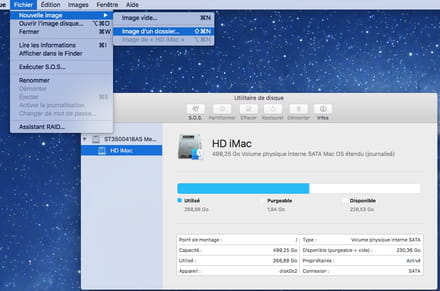
3- choix du dossier Dossier Test en naviguant jusqu'à ce dernier, le sélectionner et cliquer sur "Ouvrir"
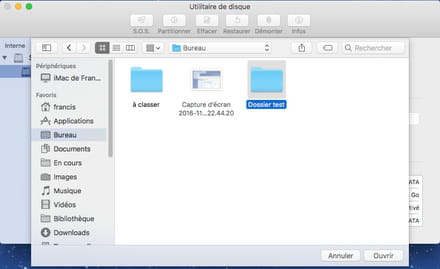
4- donner un nom à cette future image disque et décider de la chiffrer, , donner son lieu de destination, valider par Enregistrer
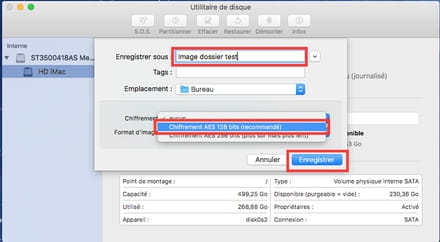
4- donner le même mot de passe à cette image disque dans les 2 zones prévues pour :
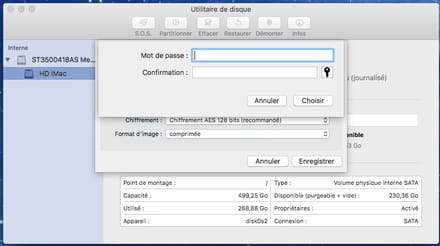
5- l'image disque se crée :


6- tester le bon fonctionnement de l'ouverture de cette image
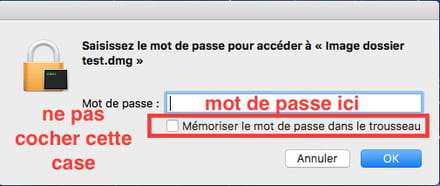
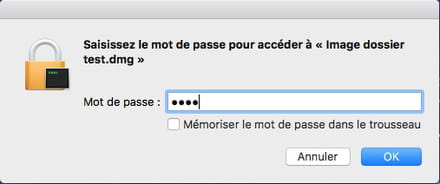
7- maintenant l'image est montée, on peut l'éjecter comme un CD :
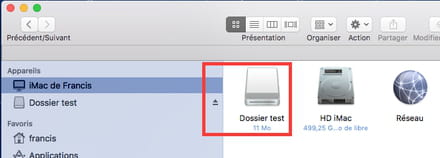
Note : si tout fonctionne bien, le dossier original de départ doit être jeté si on ne veut pas le laisser à portée d'yeux indiscrets.
Note 2 : dans cet exemple, j'ai créé une image disque exacte d'un dossier existant, cela signifie que on ne peut rien ajouter ou retirer dans cette image disque, puisque sa taille correspond au dossier de départ.
Donc, si le but est de pouvoir ajouter des fichiers, d'en retirer, il faut créer une image disque vide au départ, lui indiquer une taille souhaitée, (éventuellement opter pour une image de type sparsebundle), et une fois l'image disque créée, y mettre ses fichiers confidentiels, puis éjecter l'image disque.
La démarche est similaire à celle décrite, mais au départ on choisi une image disque vide, et on choisi une taille en Mo. sachant que 1000 Mo est équivalent à 1 Go.
Cordialement
EDIT : je me rends compte que j'avais déjà créé une page d'aide, et que je l'avais oublié :
https://www.commentcamarche.net/faq/46230-creer-une-image-disque-protegee-par-un-mot-de-passe-sous-os-x-10-11-et-versions-superieures
Bonne Journée :-) - Francis
“Groupe de travail : Un groupe de personnes incapables de faire quoi que ce soit par elles-mêmes qui décident collectivement que rien ne peut être fait !” WCh
alors, pour créer une image disque protégée par un mot de passe, d'un dossier existant, vraiment plus que très simple...
je fais ici le test sur un dossier créé pour la démo et que j'ai nommé "Dossier test"
1- lancement d'utilitaire de disque
2- aller dans le menu Fichier / Nouvelle image / Image d'un dossier
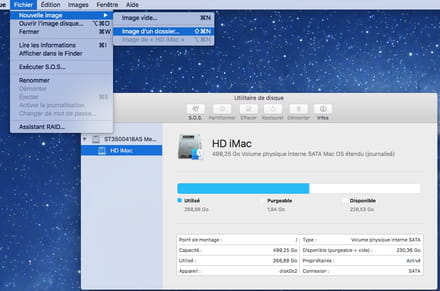
3- choix du dossier Dossier Test en naviguant jusqu'à ce dernier, le sélectionner et cliquer sur "Ouvrir"
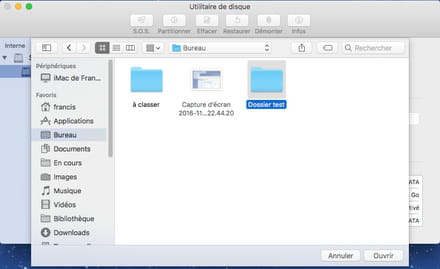
4- donner un nom à cette future image disque et décider de la chiffrer, , donner son lieu de destination, valider par Enregistrer
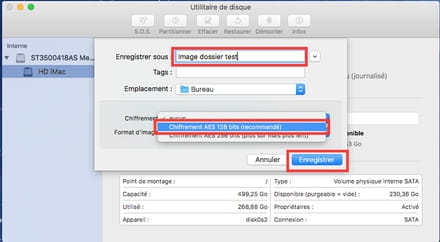
4- donner le même mot de passe à cette image disque dans les 2 zones prévues pour :
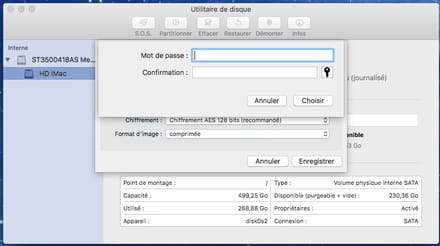
5- l'image disque se crée :


6- tester le bon fonctionnement de l'ouverture de cette image
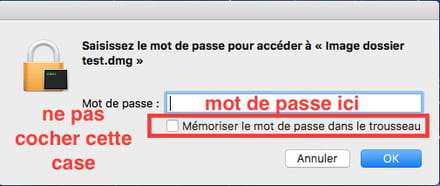
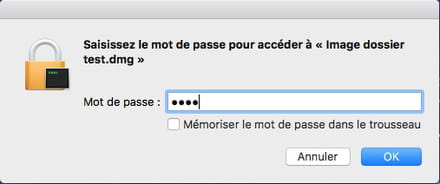
7- maintenant l'image est montée, on peut l'éjecter comme un CD :
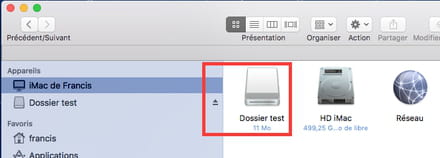
Note : si tout fonctionne bien, le dossier original de départ doit être jeté si on ne veut pas le laisser à portée d'yeux indiscrets.
Note 2 : dans cet exemple, j'ai créé une image disque exacte d'un dossier existant, cela signifie que on ne peut rien ajouter ou retirer dans cette image disque, puisque sa taille correspond au dossier de départ.
Donc, si le but est de pouvoir ajouter des fichiers, d'en retirer, il faut créer une image disque vide au départ, lui indiquer une taille souhaitée, (éventuellement opter pour une image de type sparsebundle), et une fois l'image disque créée, y mettre ses fichiers confidentiels, puis éjecter l'image disque.
La démarche est similaire à celle décrite, mais au départ on choisi une image disque vide, et on choisi une taille en Mo. sachant que 1000 Mo est équivalent à 1 Go.
Cordialement
EDIT : je me rends compte que j'avais déjà créé une page d'aide, et que je l'avais oublié :
https://www.commentcamarche.net/faq/46230-creer-une-image-disque-protegee-par-un-mot-de-passe-sous-os-x-10-11-et-versions-superieures
Bonne Journée :-) - Francis
“Groupe de travail : Un groupe de personnes incapables de faire quoi que ce soit par elles-mêmes qui décident collectivement que rien ne peut être fait !” WCh
merci à Francis
j'ai ENFIN compris que lorsqu'il y avait "image dossier test dmg" et "dossier test " sur le bureau il fallait éjecter "dossier test" pour que" l'image test dmg"
s'ouvre avec le mot de passe et fasse réapparaître "le dossier test "que l'on peut ouvrir puis qu'il faut l'éjecter une fois terminé
je voulais une image vide pour pouvoir la remplir j'ai donc opter pour une image de type sparsebundle
vraiment un grand merci
bien cordialement
GERTRUDE36
j'ai ENFIN compris que lorsqu'il y avait "image dossier test dmg" et "dossier test " sur le bureau il fallait éjecter "dossier test" pour que" l'image test dmg"
s'ouvre avec le mot de passe et fasse réapparaître "le dossier test "que l'on peut ouvrir puis qu'il faut l'éjecter une fois terminé
je voulais une image vide pour pouvoir la remplir j'ai donc opter pour une image de type sparsebundle
vraiment un grand merci
bien cordialement
GERTRUDE36



